Надо признать, что возможности персонального цветового тюнинга Windows предыдущих версий были более широки, чем возможности той же настройки в Windows 10. В этой версии системы вам будут доступны лишь цветовые настройки некоторых элементов меню и рабочего стола, если же вы хотите чего-то большего, например, изменить цвет кнопок или фона текстовых документов, придется править настройки в системном реестре.
Стандартный способ:
Но будет гораздо лучше, если для этих целей вы воспользуетесь тулзой Classic Color Panel, которая избавит вас от необходимости искать в интернете описание соответствующих ключей реестра и выполнять процедуру их редактирования вручную. Всего парой кликов тулза позволит вам изменить цвет множества графических элементов системы, начиная от цвета системных шрифтов и заканчивая цветом фона некоторых меню . Утилита не требует установки, но запускать ее желательно от имени администратора, так как внесение некоторых изменений в реестр может потребовать повышенных прав.
При первом запуске Classic Color Panel попросит создать бекап поддерживаемых ею настроек в виде REG-файла, который необходимо сохранить в отдельном месте.
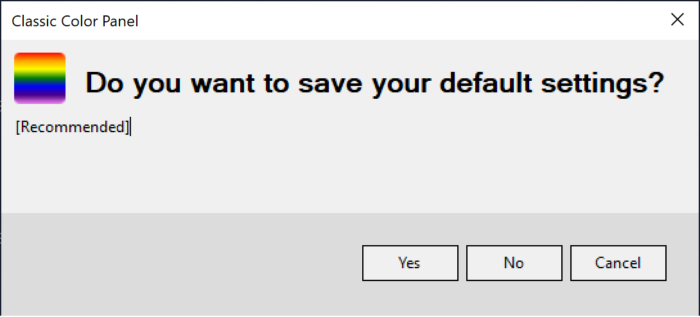
Выполнив его слияние, вы сможете восстановить исходные цветовые настройки без использования самой утилиты. Сам принцип работы с программой прост. Нажмите кнопку с надписью нужного вам элемента, выберите в открывшейся панели подходящий цвет и нажмите «Apply» в верхнем правом углу. Настройки будут применены немедленно, но может потребоваться и перезапуск Проводника, который будет выполнен в автоматическом режиме.
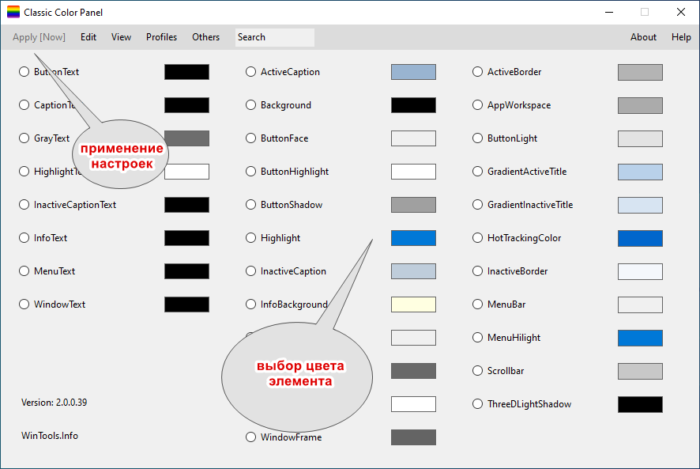 Дополнительно средством поддерживается выбор готовых цветовых профилей, ведение истории действий, смена собственной темы оформления, сохранение подобранной конфигурации . К сожалению, в CCP до сих пор нет поддержки русского языка, доступен только машинный перевод, сохраняемый в конфигурационный INI-файл приложения. Эксперименты с тулзой совершенно безопасны, тем не менее, создание первоначальной копии ключей реестра будет весьма желательным.
Дополнительно средством поддерживается выбор готовых цветовых профилей, ведение истории действий, смена собственной темы оформления, сохранение подобранной конфигурации . К сожалению, в CCP до сих пор нет поддержки русского языка, доступен только машинный перевод, сохраняемый в конфигурационный INI-файл приложения. Эксперименты с тулзой совершенно безопасны, тем не менее, создание первоначальной копии ключей реестра будет весьма желательным.